Paso de velocidad de Intel permite que el procesador ajuste su velocidad de reloj y voltaje en función de la tarea que está realizando. Sin embargo, este ajuste dinámico de la velocidad del reloj y el voltaje del procesador está bajo inspección. La gente quiere saber si deberían mantenga Intel SpeedStep activado o desactivado , qué es exactamente esta nueva característica y más. En este artículo, discutiremos todas esas cosas y le mostraremos cómo Habilitar o deshabilitar Intel SpeedStep .

¿Qué es Intel SpeedStep?
Intel SpeedStep o Enhanced SpeedStep es una tecnología integrada en varios microprocesadores Intel para seleccionar la velocidad de reloj y el voltaje perfectos para su procesador. Hay frecuencias y puntos de voltaje, y estos puntos operativos se denominan P-State.
Cuando ejecutamos nuestro sistema en modo de alto rendimiento, es cuando aumenta la velocidad del reloj del procesador; tiende a consumir mucha batería; no solo eso, también aumenta el consumo de calor. Este problema se puede resolver equilibrando la velocidad del reloj del procesador y la batería consumida o el calor generado. Intel SpeedStep tiene como objetivo brindar a los usuarios una forma eficiente de ahorrar energía sin comprometer el rendimiento.
¿Debo mantener Intel SpeedStep activado o desactivado?
Como se mencionó anteriormente, el rendimiento de su sistema depende de tres factores clave: la velocidad del reloj, la batería o el consumo de energía y el calor generado. Necesitamos hablar de todos estos factores para resolver este dilema.
- Velocidad de reloj del procesador: Cuando se ejecuta un juego intensivo, se recomienda aumentar la velocidad del reloj del procesador. Pero la advertencia es que la alta velocidad del reloj a menudo puede dañar la CPU y degradar la salud de la batería.
- Consumo de energía o batería: Cuando se trata de baterías, es posible que desee tener en cuenta no solo el porcentaje de la batería, sino también su estado. Intel SpeedStep ayuda en ambos casos, mantiene la velocidad del reloj y el voltaje bajo control, lo que a su vez mejora el rendimiento de la batería y administra su salud.
- Calor generado: Por último, pero no menos importante, tenemos que hablar de la generación de calor. El calor no solo es malo para la batería, sino también para el procesador. Esta tecnología de Intel se encarga del calor generado por el procesador ayudando a su sistema a largo plazo.
Después de tener todo en cuenta, llegamos a la conclusión de que, en circunstancias normales, mantener Intel SpeedStep habilitado es beneficioso. No obstaculiza el rendimiento del sistema y, al mismo tiempo, no degrada la salud de la computadora. Si apaga Intel SpeedStep, el procesador funcionará más rápido pero consumirá más energía. Si desea conservar energía o extender la vida útil de su CPU, es mejor mantenerla encendida.
Cómo habilitar o deshabilitar Intel SpeedStep
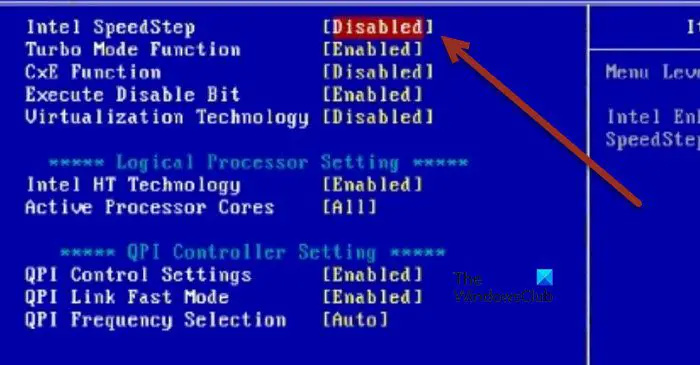
Ahora que sabemos por qué Intel SpeedStep es beneficioso, es hora de habilitarlo. Los siguientes son los pasos que debe seguir para hacer lo mismo.
- Arranque en el BIOS de su sistema
- Una vez que aparezca el BIOS, vaya a Configuración de la CPU o Opciones avanzadas de CPU pestaña. La pantalla de su BIOS depende de su OEM.
- A continuación, busque Tecnología Intel SpeedStep o EIST (Tecnología Intel SpeedStep mejorada).
- Seleccione Habilitado.
- Guarde los cambios y salga del BIOS.
Si no le gusta Intel SpeedStep, puede ir fácilmente al mismo panel de configuración y luego desactivarlo desde allí.
Leer: Solucione el error Event ID 55 (Kernel-Processor-Power) en una PC con Windows
¿Debo desactivar Intel SpeedStep mientras juego?
Intel SpeedStep es útil en la mayoría de los escenarios y útil al jugar la mayoría de los juegos. Sin embargo, si constantemente nota una caída significativa en el rendimiento cuando juega durante un período prolongado, su computadora no puede soportar la carga sostenida. En ese caso, puede desactivar SpeedStep. Aunque no se recomienda, deshabilitar SpeedStep es totalmente seguro, no afectará la causa de ningún problema.
Lea también: La CPU no funciona a toda velocidad o capacidad en Windows .









![El chat de voz de World of Warships no funciona [Solucionado]](https://prankmike.com/img/games/20/world-of-warships-voice-chat-not-working-fixed-1.png)





